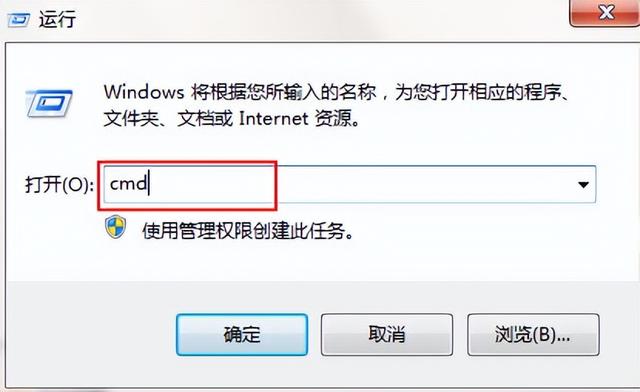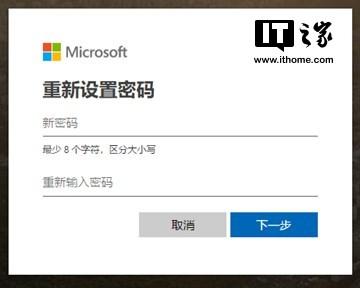平时积攒的一些office技巧在写论文时可以用上了。但是由于时间已久,很多技巧和方法的来源已经忘记出处了,故未写明原作者的地址和申明转载。见谅。
·1.论文参考文献的添加
以word2007为例,6步搞定:
【第一步】
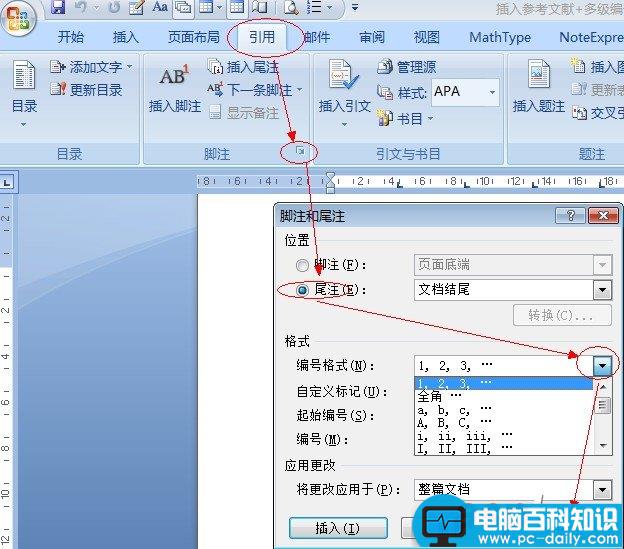
【第二步】

若需要重复引用文献,则进入第三步:
【第三步】

插入参考文献之后会发现没有 [ ] , 尾注不用管它,文中我也没有找到好方法,只能一个接一个加!并且会发现尾注中序号是上标,网上我找到2种方法:1、选中序号按快捷键 “ctrl+shift+=”就可以使序号不再是上标;2、用鼠标右击,出现一菜单,选择“字体”,在第二张菜单中去掉“效果”栏中“上标”前面的 “√”。我用的方法是删除之后统一加编号,比较整洁。
【第四步】
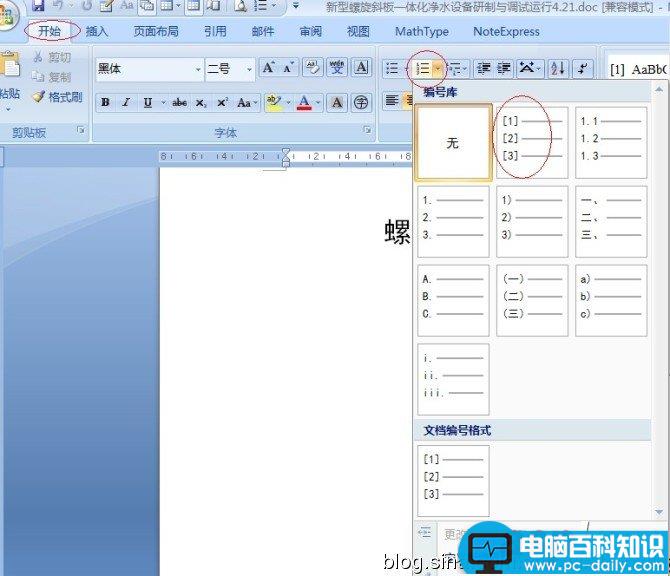
现在参考文献就弄好了,但是论文格式要求参考文献在正文之后,参考文献后还有发表论文情况说明、附录和致谢,而Word的尾注要么在文档的结尾,要么在“节”的结尾,这两种都不符合我们的要求。怎么办?看下面。
【第五步】
选中尾注
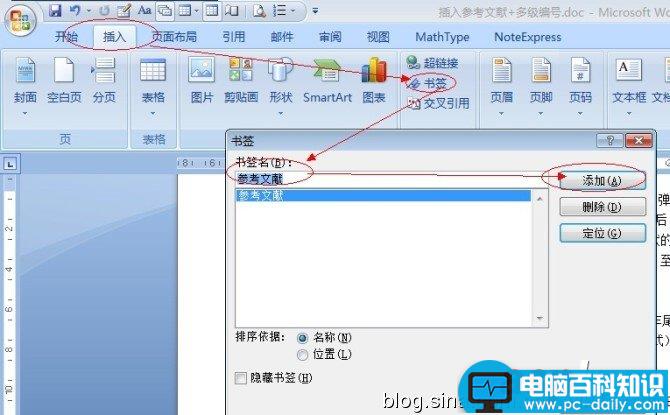
把光标放在要插入参考文献的位置

【第六步】
选中所有的尾注文本,点“格式|字体”,改为“隐藏文字”,切换到普通视图,选择“视图|脚注”,此时所有的尾注出现在窗口的下端,在“尾注”下拉列表框中选择“尾注分割符”,将默认的横线删除。同样的方法删除“尾注延续分割符”和“尾注延续标记”。
六步就完成了!
·1’.Word中参考文献尾注插入的方法与步骤
转自:
1.1 以尾注的方式插入第一个参考文献
将光标定位于word文档中将要插入参考文献的位置,按“插入/引用/脚注和尾注”。出现一菜单,选择“尾注”,“文档结尾”,编号格式为“1,2,3”。按“插入”按钮。以后也按照这个方法,不管是在该参考文学的前面还是后面插入,word都会自动更新编号,你就不用再自己一个一个改编号了。
1.2 给插入的参考文献加中括号
用word自动插入的参考文献是没有中括号的,参考文献全部写好后要是一个一个加中括号太麻烦。用什么方法呢?按“编辑/查找",在查找栏中输入"^e",再替换为:"[^&]"。这时不管是文章中还是尾注中的参考文献编号都加上了中括号。
1.3 给尾注中的参考文献编号去除上标标志
你会发现正文和尾注中参考文献都是上标的形式,正文的上标是你想要的,但是尾注中不是你想要的。修改方式和谱图word一样,选中编号,按快捷键"ctrl+shift+=”即可。也可以选中,右击,字体,效果中上标项的勾去掉。
1.4 去除“尾注分隔符”
参考文献有几页,你会发现每页的参考文献前面都有一条横线,且无法删除。它叫“尾注分隔符”。怎么删除?进入普通视图。按“视图/脚注”(快捷键Ctrl+Alt+D),此时编辑界面分为两个部分,下面的编辑框是尾注编辑框。选择尾注编辑框中的“尾注”下拉框,选择“尾注分隔符”,出现一条横线,选择该横线,删除它。再选择“尾注延续分隔符”,也会出现一条横线(这是尾注分页时会出现的很长的横线),选择该横线,删除它。关闭后,再按“视图/页面”切换回来。
1.5 交叉引用
当你在文档中第N(N大于等于2)次引用前面文档曾经引用过的文献时,这时宜采用“交叉引用”。方法:按“插入/引用/交叉引用”,出现一菜单,在引用类型中选择“尾注”,引用内容为“尾注编号”,这时在菜单中会出现你曾经编写过的所有尾注,选择你需要的,按“插入”按钮即完成交叉引用了。